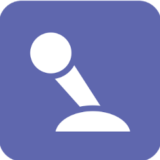格安SIMを購入してデータ通信を始める際に、プロファイルというソフトをインストールする必要があります。
ところが、このプロファイルをインストールがなかなか上手くいかないときがあります。
管理人もプロファイルインストールに1時間ほど格闘した経験があります。
格安スマホの社員の方に、プロファイルのトラブルの対処法について質問する機会がありその対処法を教えてもらいました。
プロファイルインストールが上手くいかない時に是非試していただきたい方法です。
APNとは?
まずは、APNについて理解しておきましょう。
APN(Access Point Name)とはインターネットに接続するための設定です。
キャリア3社(au、ドコモ、ソフトバンク)では自動で設定されていますが、格安SIMでは自分で設定する場合が多いです。
APNの設定とは、「プロファイル」と呼ばれるソフトをインストールすることです。
プロファイルインストールのやり方
プロファイルインストール前に行う準備です。
まずはスマホを使えるようにしておく必要があります。
SIMを挿入し、WiFiに接続(iPhoneの場合)しておきましょう!
プロファイルインストールの事前準備
- 契約したSIMを端末に挿入する
- 端末の電源を入れる
- WiFiに接続する(iPhoneの場合必要)
Androidスマホなら、WiFiに接続しなくても進めることができます。
iPhoneの場合のAPN設定方法
iPhoneのAPN設定手順
① WiFiに接続する
② 指示されたURLをsafariで入力する
③ ポップアップ画面に表示される内容があるので「許可」をタップ
④ プロファイルインストール画面が表示されるので右上の「インストール」をタップ
iPhoneの場合は、まずWiFiに接続する必要があります。
公共無線WiFiでもいいですが、自宅でゆっくり設定する方が安心です。
SIMを契約すると、もらう書類にプロファイルのURLが指示されています。(APN設定の項目です)
そのURLをsafariで入力しましょう。(例えばBIGLOBEモバイルなら「0962.jp/d01」)
ポップアップ表示がされるので「許可」をタップします。
(このWebサイトは”設定”を開いて構成プロファイルを表示しようとしています。許可しますか?)
「インストール」をタップして構成ファイルをインストールすれば完了です。
以上でiPhoneでのAPN設定が完了です。
Androidの場合のAPN設定方法
Androidの場合は、WiFiに接続しなくても設定可能です。
AndroidのAPN設定手順
① 次の順番にタップします
「設定」→「無線とネットワーク」→「モバイルネットワーク」→「アクセスポイント名」→「契約SIMの名前」
② (必要なら) 名前、IDなど書類に書いてある項目を入力する
まずは「設定」をタップします。
上の方に「無線とネットワーク」とあるのでタップします。
「モバイルネットワーク」をタップしましょう。
真ん中らへんに「アクセスポイント名」と表示されるのでタップします。
ここでアクセスポイント名が表示されない場合は、SIMがしっかり端末に入っているか確認してください。
タップすると、契約した格安SIM業者の名前が表示されるので有効化します。
(例:IIJmioと契約している場合はIIJmioのネットワークが表示されます)
ネットワークが表示されますが、表示されない場合でも慌てないでください。
契約の際にもらった書類に必要事項が書いてあります。
その場合は手入力で設定をします。
「アクセスポイントの編集」から記入していきましょう。
必要設定事項
・名前
・APN(接続先)
・ID(ユーザー名)
・パスワード
・認証タイプ
・POP Type
これでAndroidの場合のAPN設定は完了です。
プロファイルインストールが上手くいかない時の対処法
まずは他のアプリを終了する
まずはそのMVNO(格安SIM会社)のアプリ以外の他のアプリを一度終了してください。
他のアプリがサーバーに接続しているとMVNOのアプリが接続すべきウェブサーバーに接続できないことがあるからです。
他のアプリをすべて落としても上手くいかないときは次の項目(ネットワーク設定)を確認してください。
ネットワーク設定を削除する
あまり知られていないですが重要な解決方法です。
端末に保存されているネットーワーク設定のせいで、MVNOアプリがウェブサーバーにアクセスできていないことがあります。
他のアプリを落としても上手くいかなければこの方法を試してみましょう。
ネットワーク設定のリセット方法
まずはネットワーク設定のリセットを行います。
iPhoneの場合で解説しますが、Androidの場合もほぼ同様です。
「設定」→「一般」をタップします。
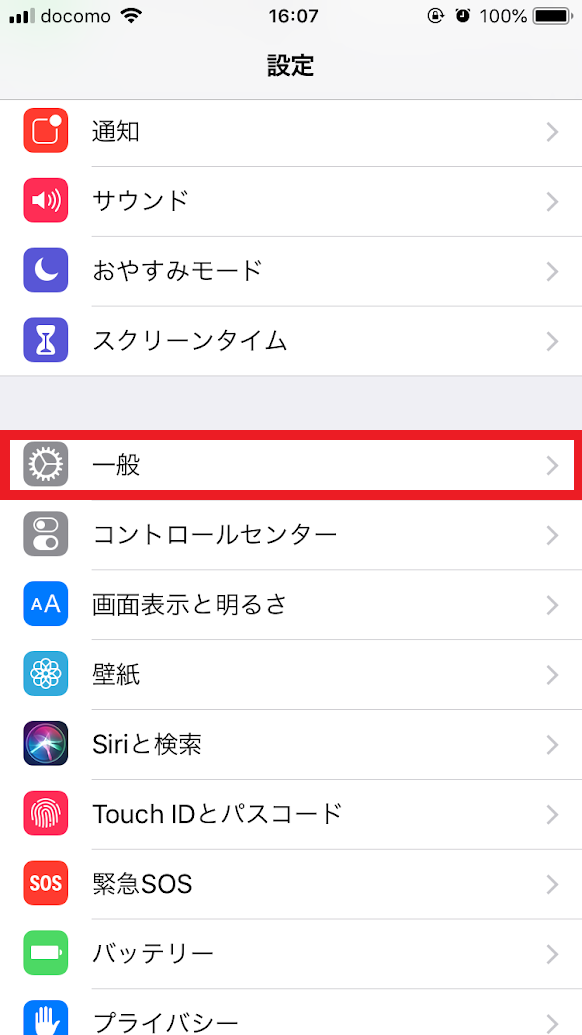
次に下の方の「リセット」をタップします。
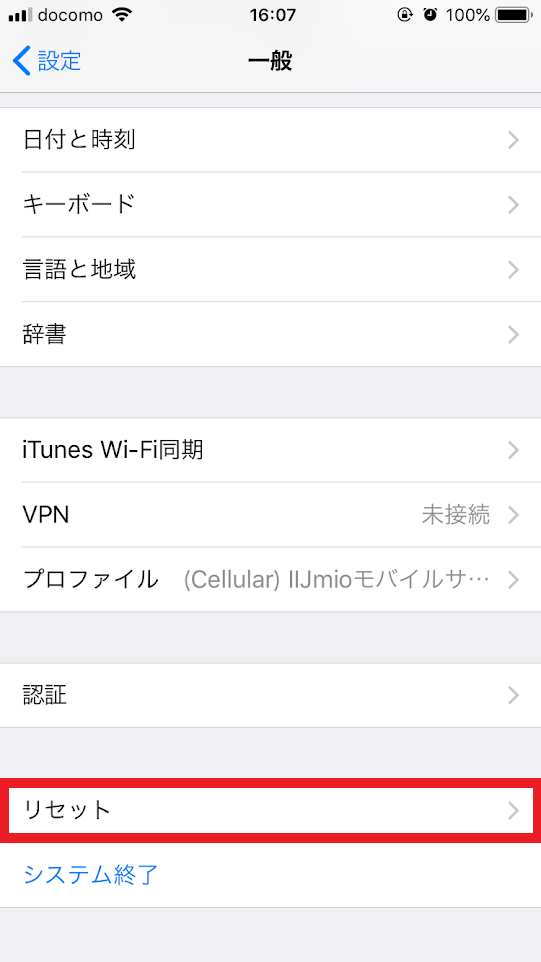
「ネットワーク設定をリセット」をタップします。
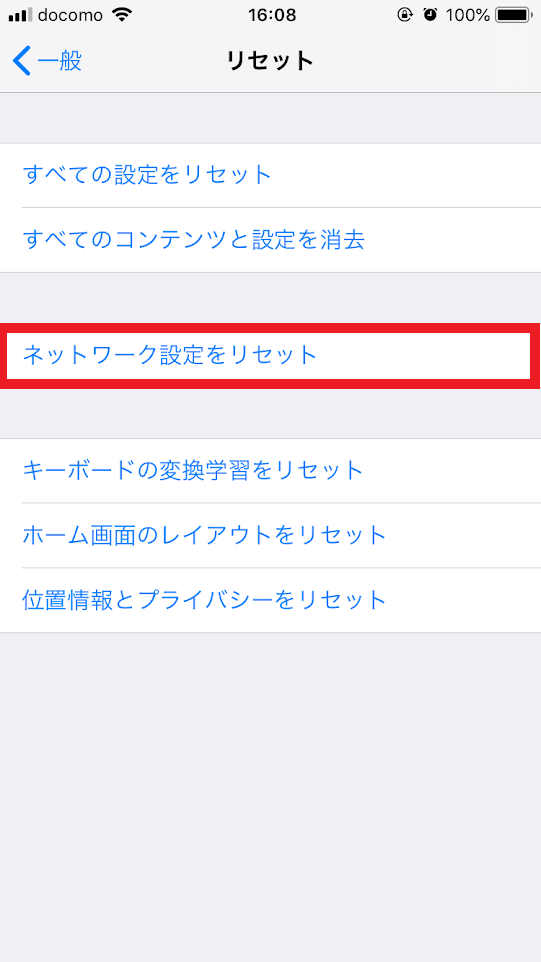
ロックを外すとネットワーク設定のリセットができます。
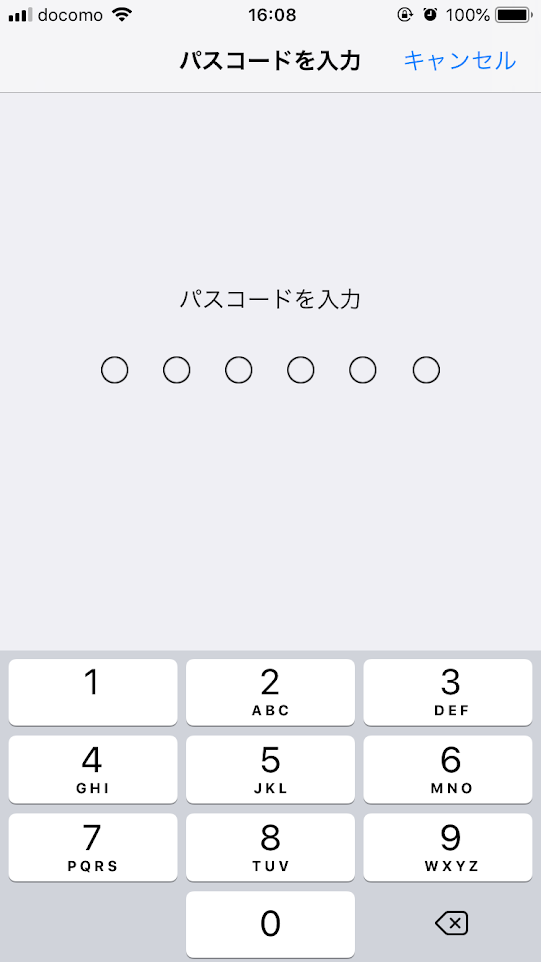
インストールしていたプロファイルが使えなくなる、おかしくなる場合
プロファイルはインストールできていたのにデータ通信が突然できなくなった! という場合があります。
特にiOSのアップデート直後に多い不具合のようで、MVNOの方曰く問い合わせも非常に多いようです。
この場合は一度プロファイルを削除します。
やり方は、「一般」→「プロファイル」をタップします。
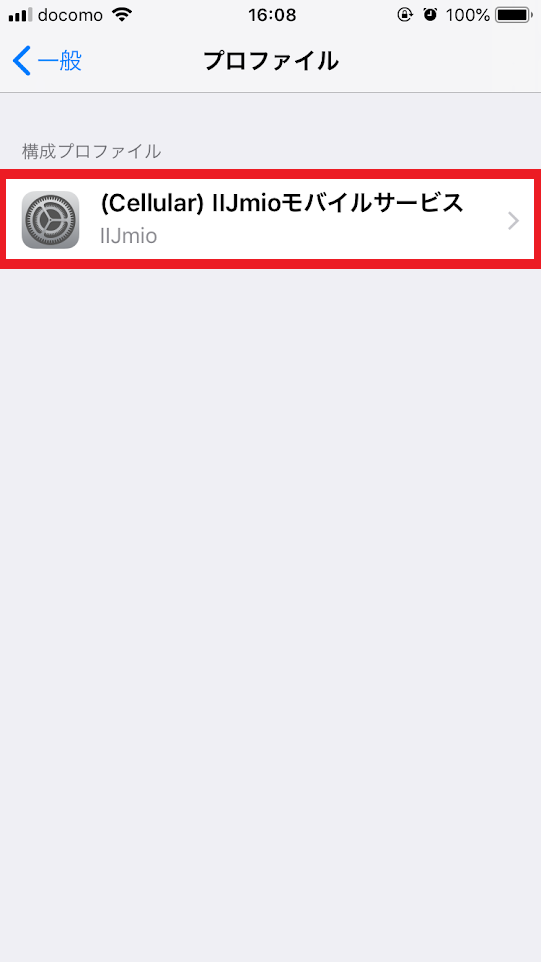
すでにインストールしている、各MVNOのプロファイルが表示されています。
ここをタップします。
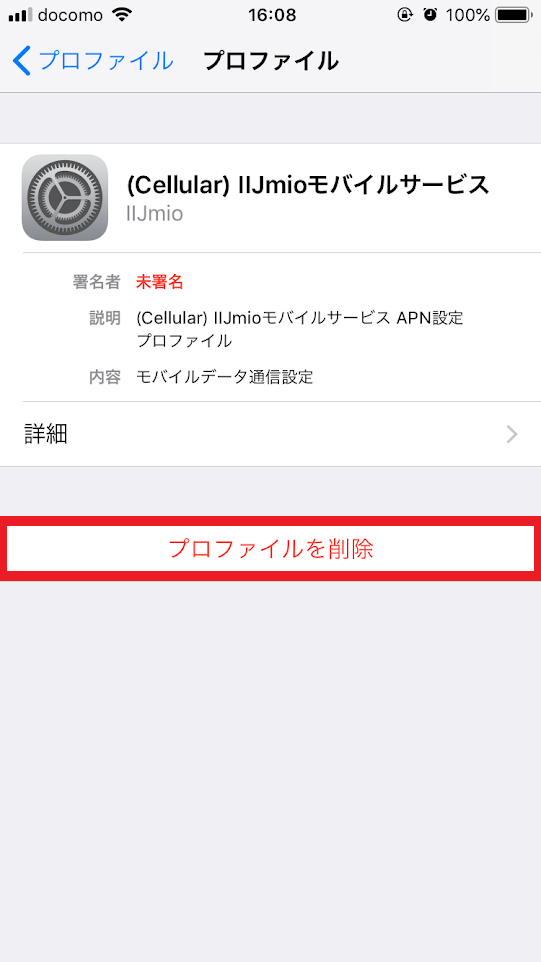
ここでプロファイルの削除が可能です。
プロファイルは再度インストールしましょう。
まとめ
APN設定のやり方と、うまくいかない時の解決法を紹介しました。
プロファイルの異常には、まず他のアプリを落としてみましょう。
これで解決しなければネットワーク設定の削除が有効です。
(ただしwifiパスワードは分からなくならないようにきちんと控えておきましょう)
最後に、プロファイルの削除→再インストールを試してみましょう。
管理人もこれを試してプロファイルをインストール、格安SIMを始めることができました!